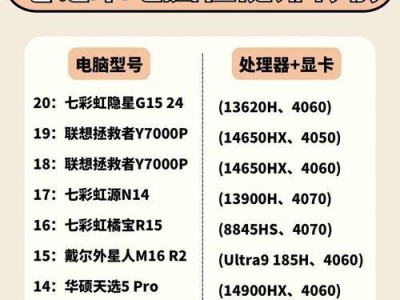亲爱的电脑,你升级完win10后怎么就不开机了呢?别急,别急,让我这个技术小能手来帮你一探究竟,找出解决办法,让你重新焕发生机!
一、排查开机故障,找出问题根源
1. 电源问题:首先,你得确认一下电源是否正常。检查一下电源线是否插紧,电源插座是否有电,还有,别忘了解除电源线上的保险丝哦。

2. 硬件问题:如果电源没问题,那咱们就得检查一下硬件了。看看内存条是否松动,硬盘是否正常,显卡、CPU风扇是否运转正常。如果发现硬件问题,那就得找专业人士来帮忙了。
3. 系统问题:如果硬件都正常,那问题可能就出在系统上了。这时候,你可以尝试以下方法:
二、尝试进入安全模式,修复系统问题
1. 强制关机:开机后,看到Windows 10 Logo,下面有个圆圈在转的时候,数5秒。然后直接按下电源键关机。对于台式机,如果机箱上有重启按键,也可以直接按重启键,但有的用户可能需要直接断开电源。
2. 进入系统菜单:重复以上步骤2-3次,当再次开机的时候,就会进入系统菜单界面。
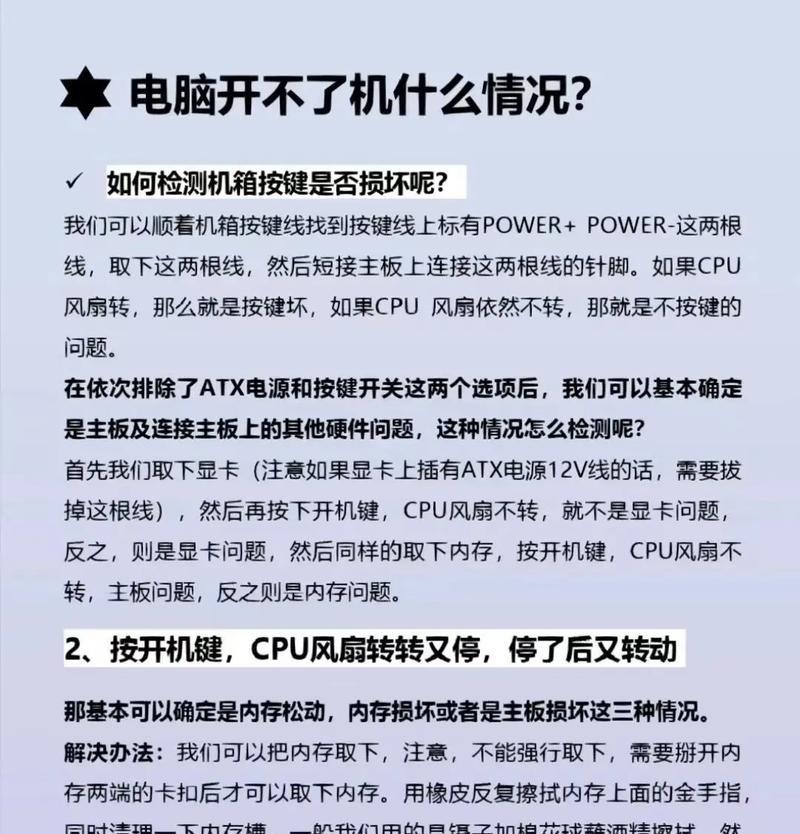
3. 选择疑难解答:在系统菜单界面中,点击疑难解答。
4. 选择高级选项:在疑难解答界面中,点击高级选项。
5. 选择启动设置:在高级选项界面中,点击启动设置。
6. 重启电脑:点击重启按钮,待系统重启后,将显示启动设置选项界面。
7. 进入安全模式:按F4或F6键(具体取决于你的电脑)即可进入安全模式。
8. 修复系统:在安全模式下,你可以尝试修复系统,比如还原系统、卸载更新等。
三、重装系统,从头再来
1. 制作启动U盘:如果以上方法都无法解决问题,那你就得重装系统了。首先,你需要制作一个启动U盘。你可以使用一些系统制作工具,比如魔法猪系统重装大师等。
2. 设置启动顺序:将制作好的启动U盘插入电脑,然后重启电脑。在开机过程中,按F12或Delete键(具体取决于你的电脑)进入BIOS设置,将启动顺序设置为U盘启动。
3. 安装系统:进入PE系统后,选择win10系统iso镜像文件,然后按照提示进行安装。
4. 完成安装:安装完成后,重启电脑,你的电脑就重新焕发生机了!
四、预防措施,避免再次发生
1. 备份重要数据:在升级系统之前,一定要备份重要数据,以免数据丢失。
2. 检查硬件:在升级系统之前,检查一下硬件是否正常,避免升级后出现硬件故障。
3. 选择合适的系统:选择适合自己的系统,避免升级到不兼容的系统。
4. 谨慎更新:在更新系统时,要谨慎选择更新内容,避免更新到不稳定的版本。
亲爱的电脑,希望这篇文章能帮助你解决问题,让你重新焕发生机!如果你还有其他问题,欢迎在评论区留言,我会尽力为你解答。祝你使用愉快!